So aktivieren Sie den Windows 8-Dateiversionsverlauf
Windows 8 verfügt über eine neue Funktion mit dem Namen "Dateiversionsverlauf". Es durchsucht Ihr System stündlich nach persönlichen Dateiänderungen und sichert diese automatisch. Hier erfahren Sie, wie Sie diese wichtige Datenschutzstufe aktivieren.
Laut einem Artikel von Steven Sinofsky im Building Windows 8 Blog:
Dokumentenhistorie ist eine Backup-Anwendung, die kontinuierlichSchützt Ihre persönlichen Dateien, die in den Ordnern Libraries, Desktop, Favorites und Contacts gespeichert sind. Es durchsucht das Dateisystem regelmäßig (standardmäßig stündlich) nach Änderungen und kopiert geänderte Dateien an einen anderen Speicherort. Jedes Mal, wenn sich eine Ihrer persönlichen Dateien geändert hat, wird ihre Kopie auf einem von Ihnen ausgewählten externen Speichergerät gespeichert. Im Laufe der Zeit erstellt der Dateiversionsverlauf einen vollständigen Verlauf der Änderungen, die an einer persönlichen Datei vorgenommen wurden.
Aktivieren Sie den Dateiversionsverlauf in Windows 8
Um die Dateiverlaufsfunktion verwenden zu können, benötigen Sie ein angeschlossenes externes Laufwerk oder ein Netzwerklaufwerk. Wie bei allen Windows-Anwendungen gibt es verschiedene Möglichkeiten, dorthin zu gelangen.
Wenn Sie sich auf dem Startbildschirm der Metro befinden, drücken Sie Windows-Taste + W , um die Einstellungssuche aufzurufen. Art: Dokumentenhistorie Wählen Sie dann das Symbol unter den Ergebnissen.

Wenn Sie ein externes Laufwerk an Ihr System anschließen, klicken Sie auf die Meldung, dass AutoPlay angezeigt wird.
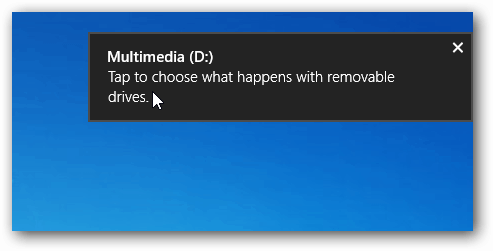
Wählen Sie dann Configure this Drive for Backup File History.
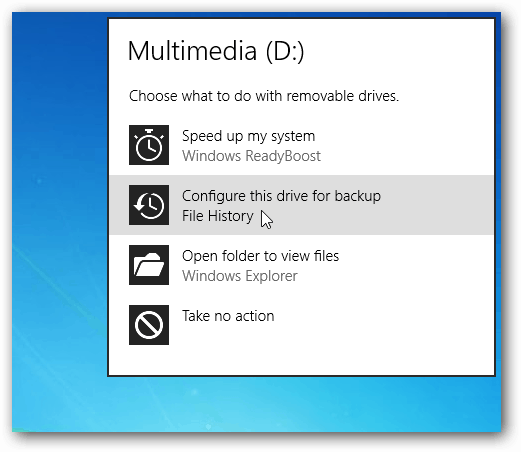
Der Dateiversionsverlauf ist standardmäßig deaktiviert, Ihr Sicherungslaufwerk wird jedoch aufgelistet. Klicken Sie auf Einschalten.
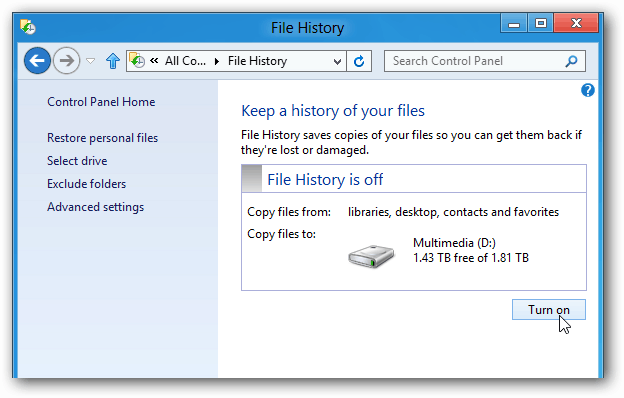
Alle wichtigen Daten werden sofort gesichert, standardmäßig stündlich. Oder Sie kehren zurück und klicken auf Jetzt ausführen.
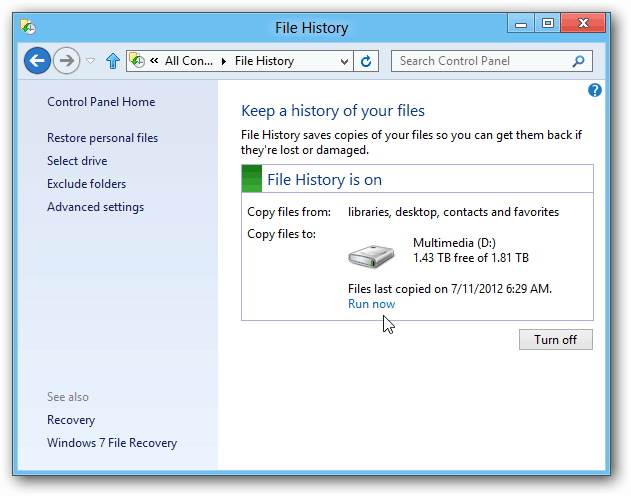
Unter Erweiterte Einstellungen können Sie steuern, wie oft Ihr System nach Änderungen durchsucht wird. Sie können alle 10 Minuten bis täglich auswählen.
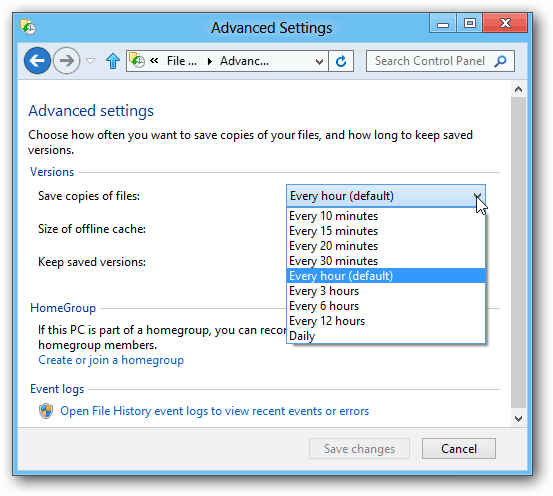
Klicken Sie auf Laufwerk auswählen, um ein Netzwerklaufwerk hinzuzufügen. Klicken Sie dann auf Add Network Location (Netzwerkspeicherort hinzufügen) und navigieren Sie zu dem Verzeichnis, in dem Sie eine Sicherungskopie erstellen möchten.
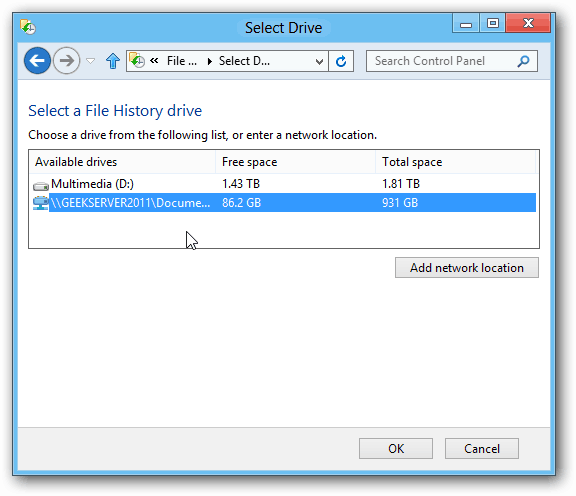
Damit und können Sie noch einiges mehr tunIch werde das näher erläutern, während unsere Windows 8-Berichterstattung fortgesetzt wird. Dies ist eines der ersten Dinge, die Sie einschalten sollten, wenn Sie diesen Herbst einen neuen Windows 8-Computer kaufen.





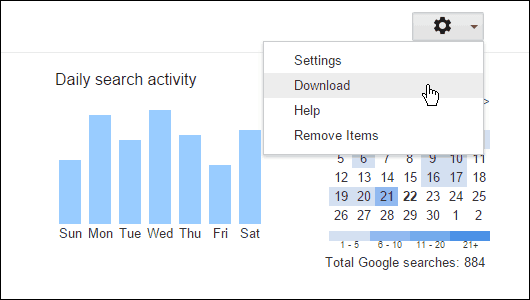




Hinterlasse einen Kommentar